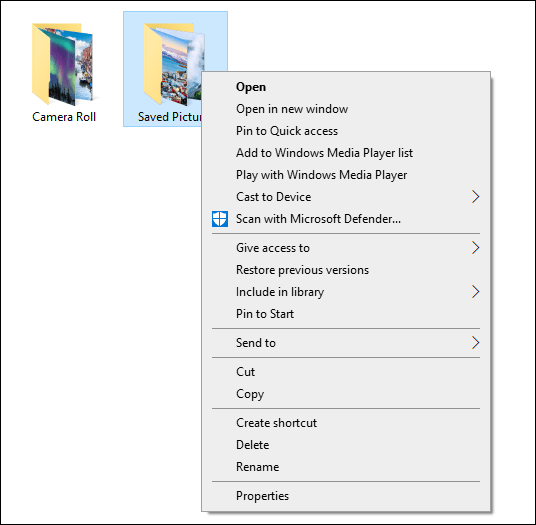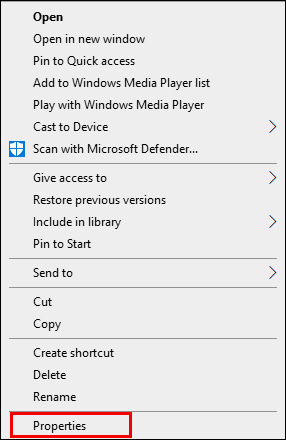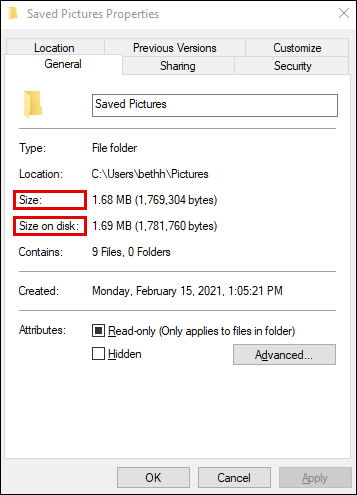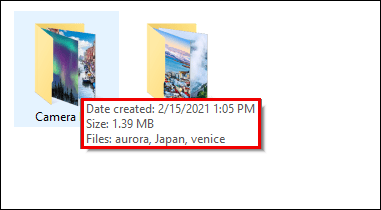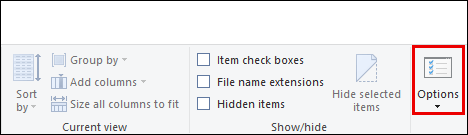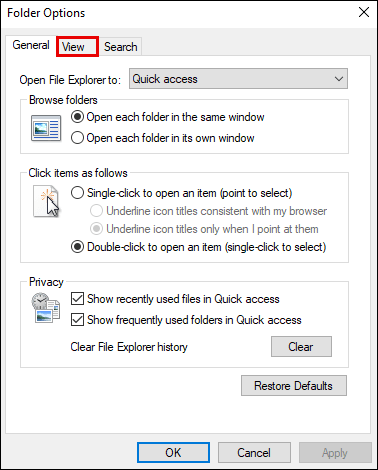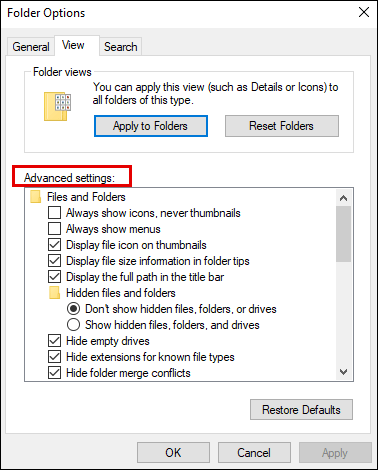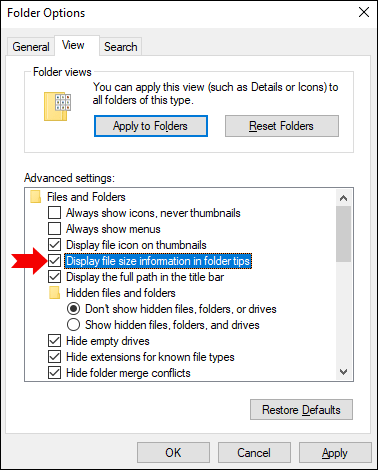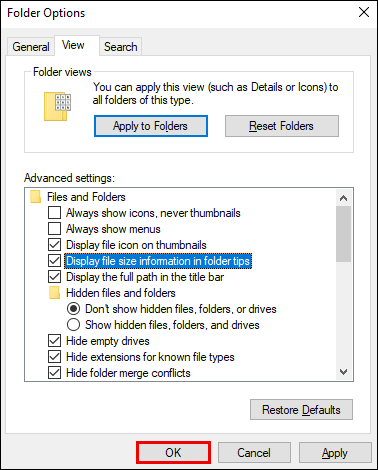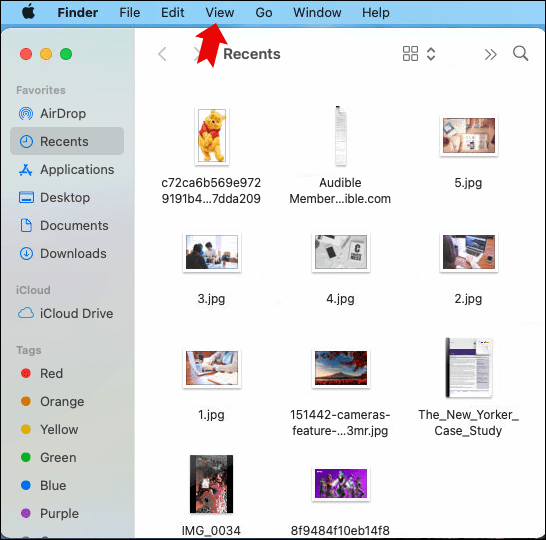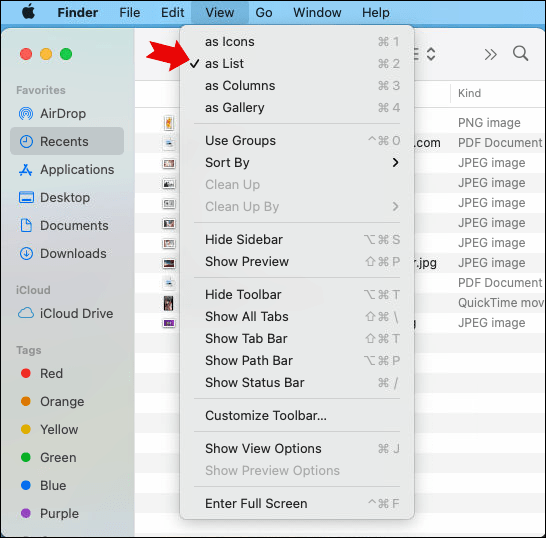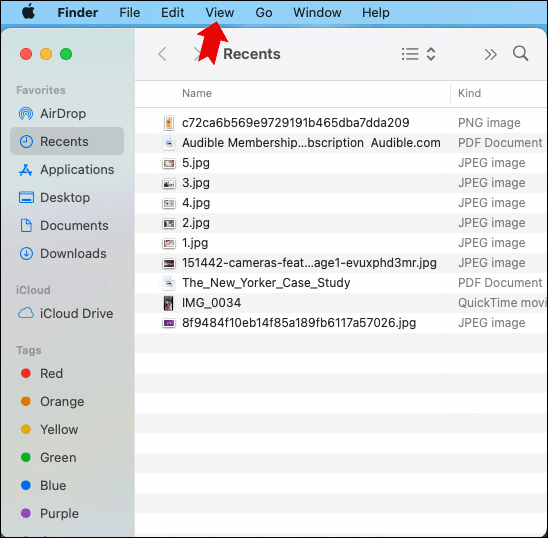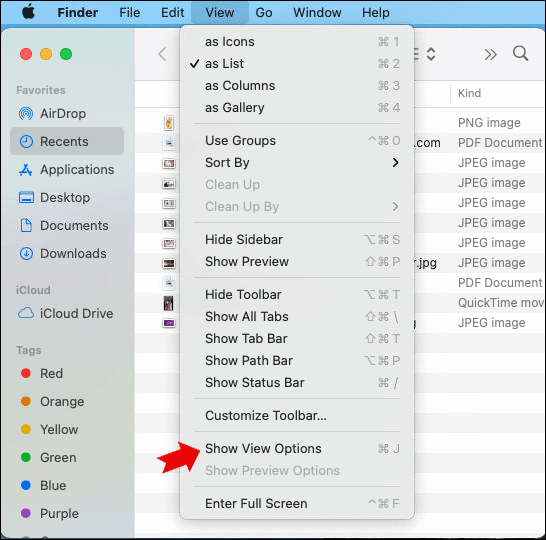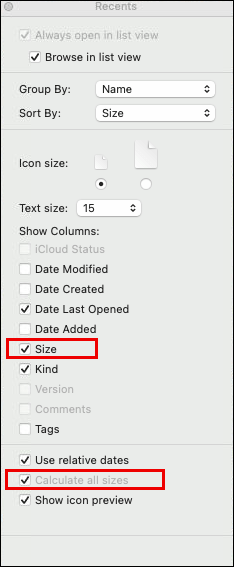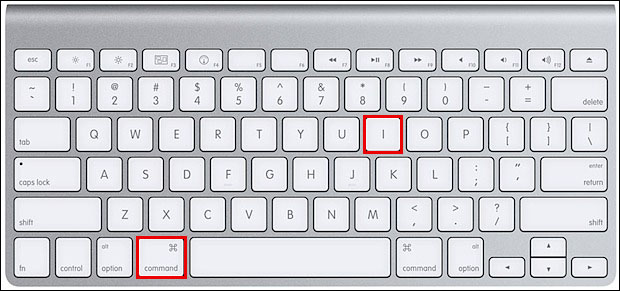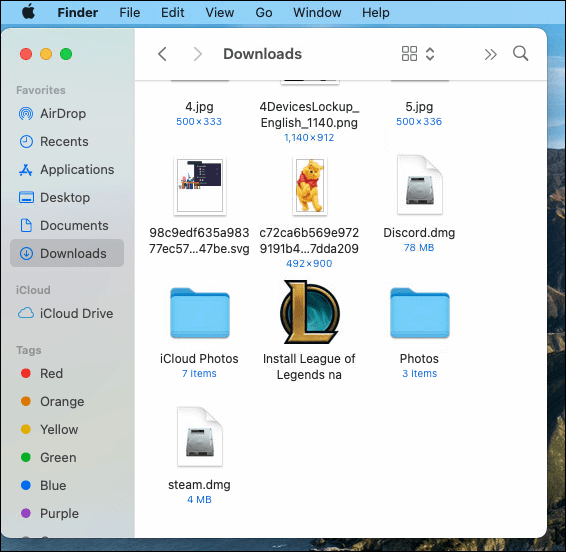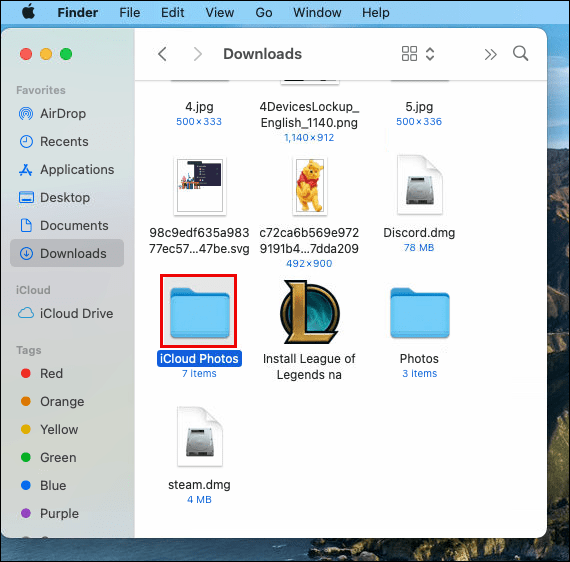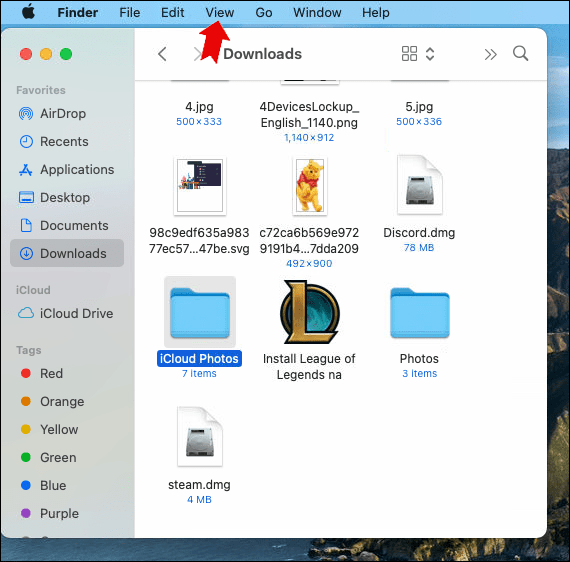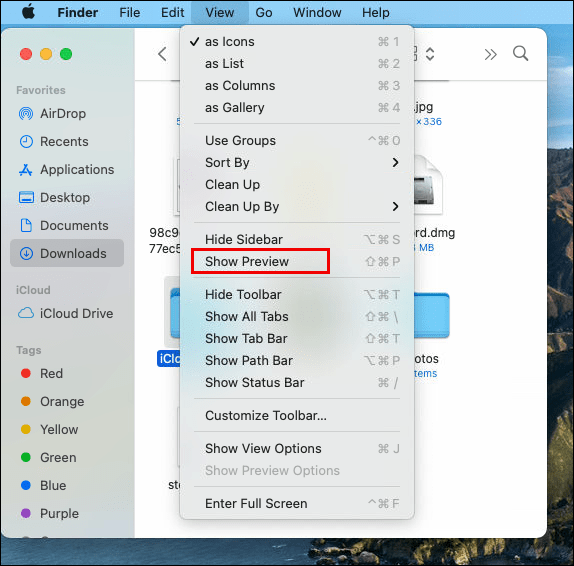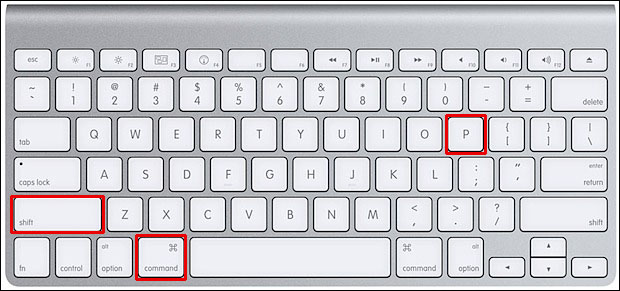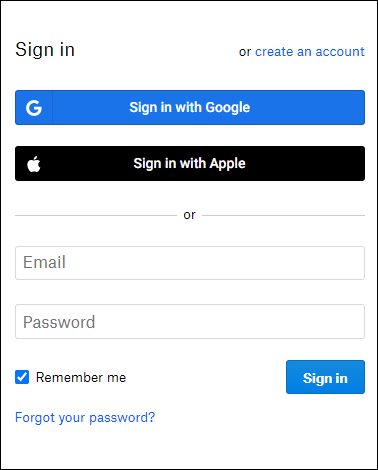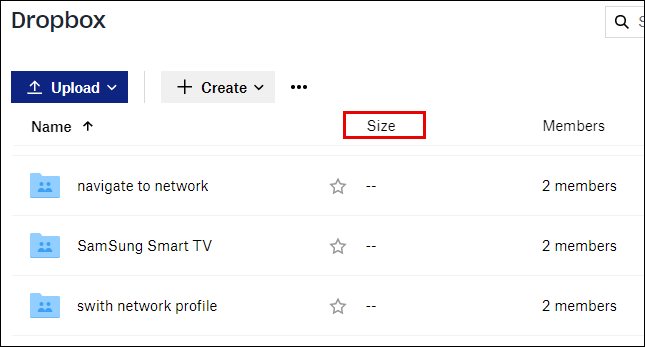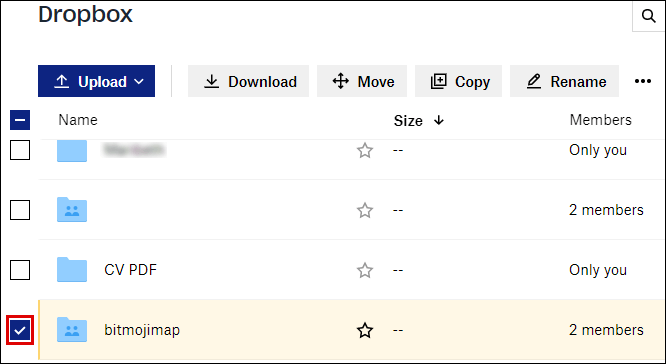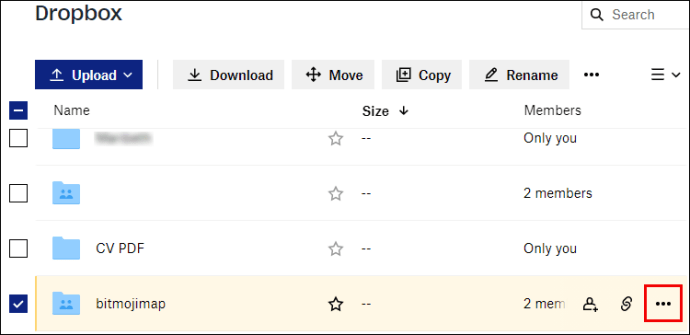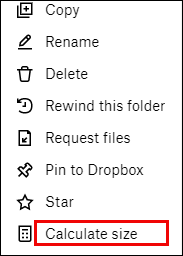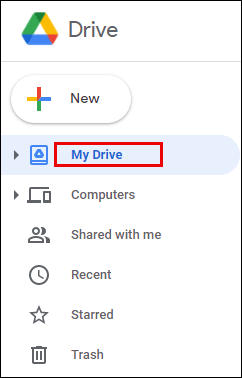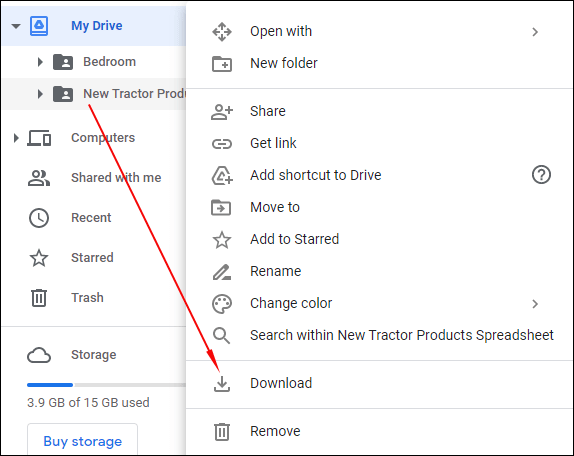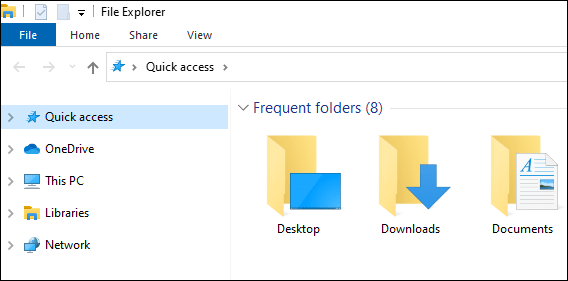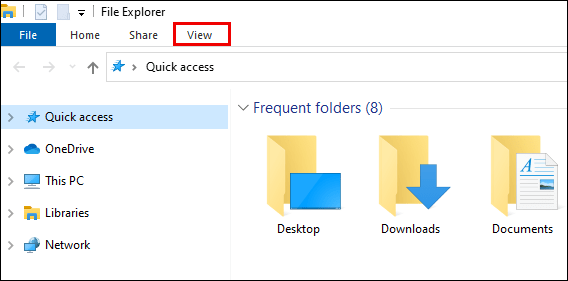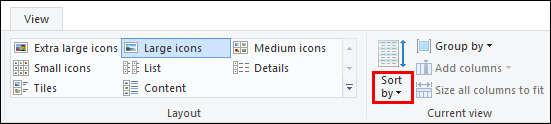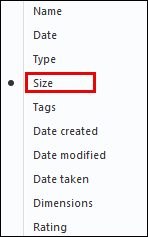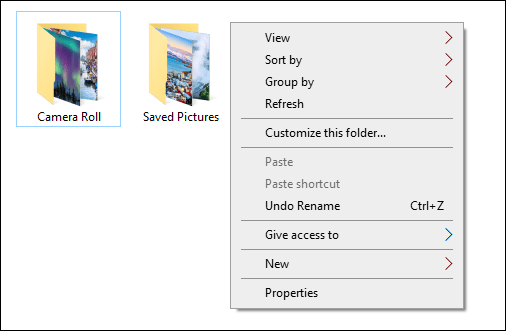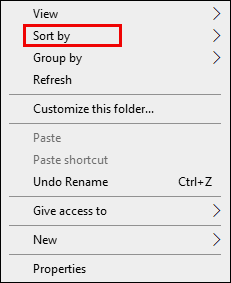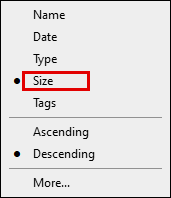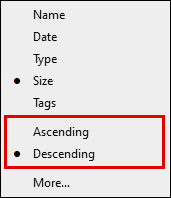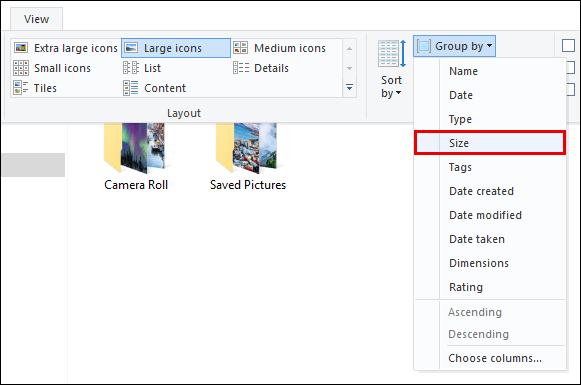Цифровите папки играят ключова роля при съхраняването на файлове и документи на нашите компютри, цифрови пространства за съхранение и услуги за съхранение в облак. Папките също ни помагат да останем организирани, като съхраняваме нашите файлове и документи по подреден начин.

Има няколко причини, поради които бихте искали да знаете размера на папката. Най -очевидното е да знаете колко място заема папка. Друг случай е, когато имате ограничено място в устройството за съхранение и искате да изтриете някои файлове.
Тази статия ще очертае как да се покаже размерът на папката в различни операционни системи, платформи и приложения.
Ръководство - Как да покажете размера на папката
Показването на размера на папката може да бъде както прост, така и труден процес. Зависи от типа платформа или приложението, което използвате.
Как да покажете размера на папката в Windows 10, 8 и 7
Въпреки че някои функции на Windows 10, 8 и 7 може да изглеждат различни помежду си, стъпките за преглед на размера на папката са еднакви за всички тези операционни системи. Ето какво трябва да направите:
- Щракнете с десния бутон върху папката, която искате да видите размера във File Explorer.
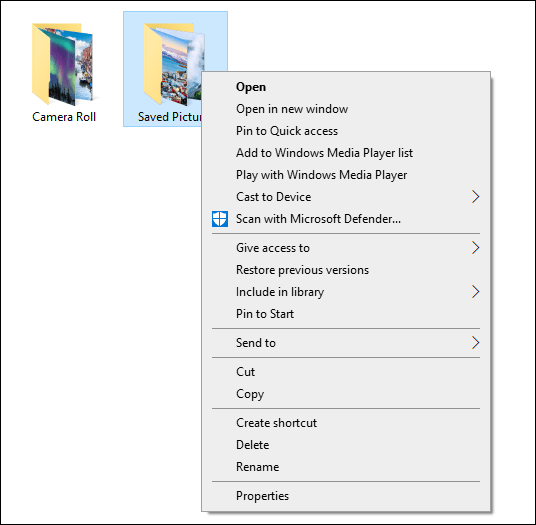
- Изберете „Свойства“.
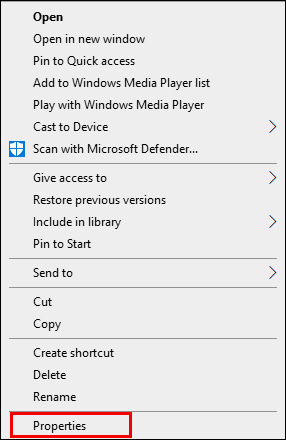
- Ще се появи диалоговият прозорец Свойства на файла, показващ папката „Размер“ и нейния „Размер на диска“. Той също така ще покаже съдържанието на файла на тези конкретни папки.
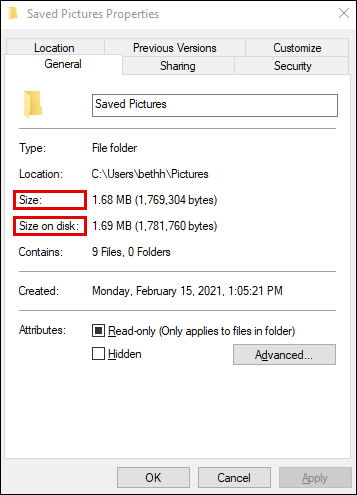
- Друг бърз начин да покажете размера на папката в Windows е да задържите курсора на мишката върху папката, която искате да знаете размера. Това ще покаже подсказка с размер на папката.
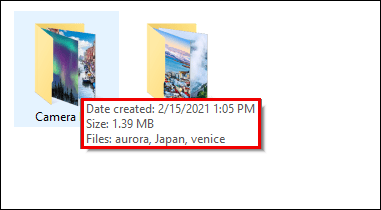
Как да покажете размера на папката в Windows Explorer
За да покажете размера на папката в Windows Explorer, просто следвайте тези прости стъпки:
- Отидете в „Опции“ на File Explorer.
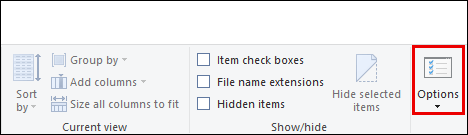
- Кликнете върху раздела „Изглед“.
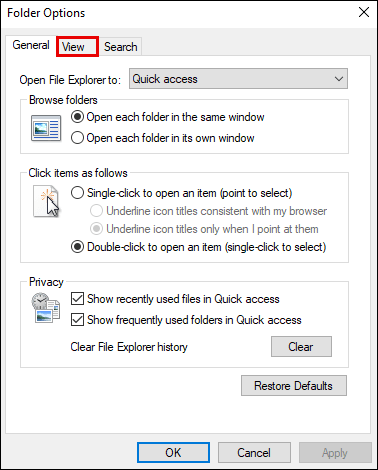
- Отидете на „Разширени настройки“.
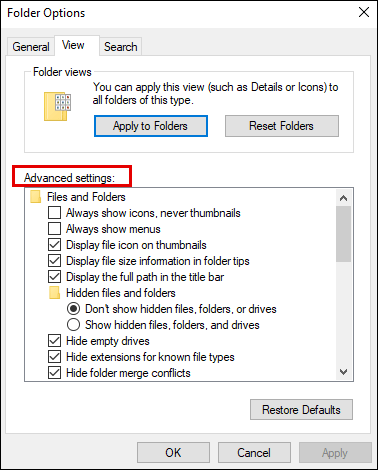
- Поставете отметка в квадратчето до „Показване на информацията за размера на файла в съветите за папки“.
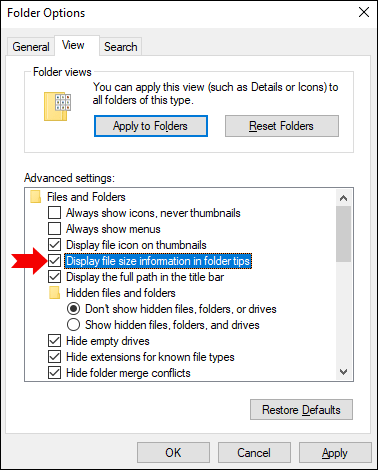
- Изберете „OK“ и промените ви ще бъдат запазени.
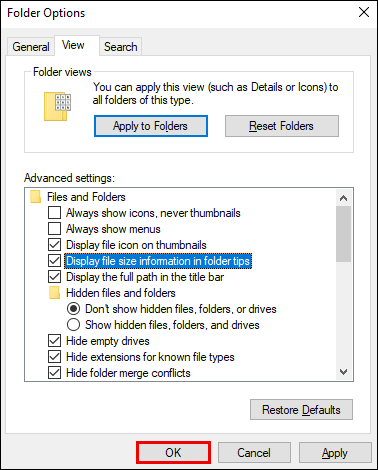
След като това стане, папките ще показват информация за размера в съветите на папките.
Как да покажете размера на папката на Mac
Има три начина, по които можете да покажете размера на папката на Mac:
Опция 1
- Отворете Finder на Mac и кликнете върху „Преглед“ в лентата с менюта.
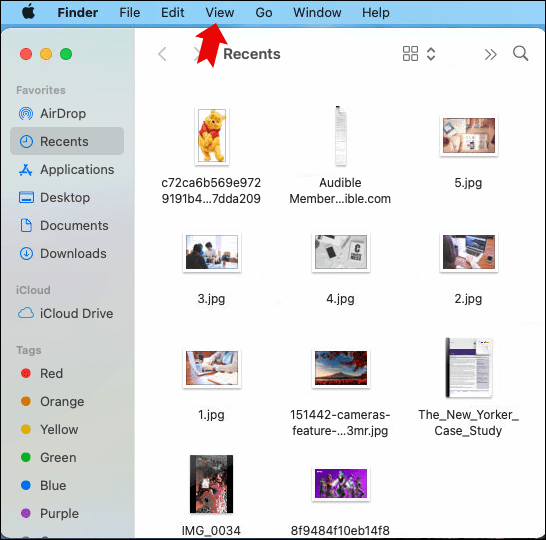
- Изберете „като списък“ от падащото меню.
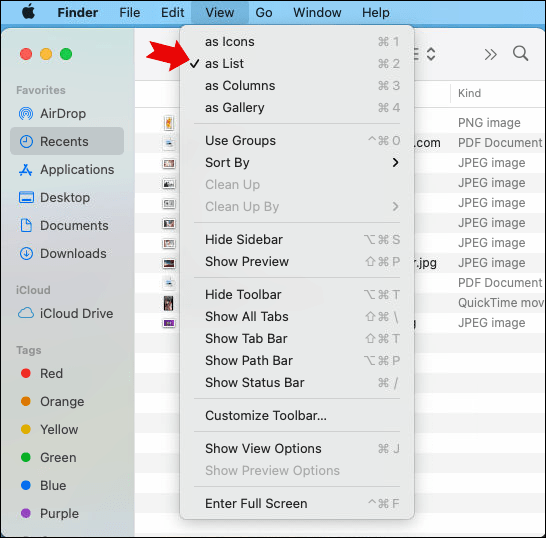
- Кликнете върху „Изглед“ в същата лента с менюта.
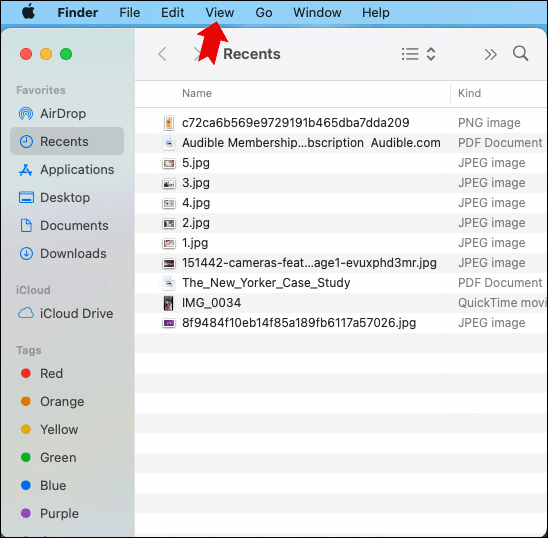
- След това изберете „Показване на опциите за изглед“.
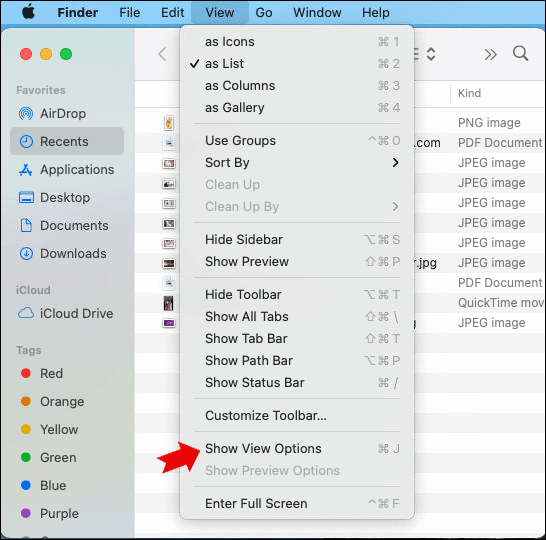
- Поставете отметка в полето „Размер“, след това в полето „Изчисляване на целия размер“ от падащото меню.
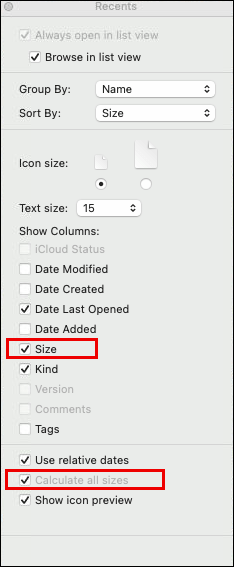
Вариант 2
- Изберете папката, чийто размер искате да знаете.
- Натиснете „Command + I“, за да стартирате панела „Получаване на информация“. Това ще покаже подробности за папката, включително размера.
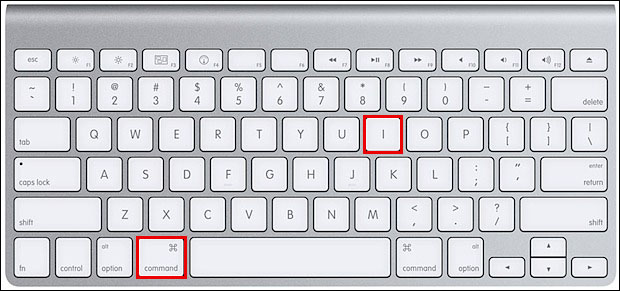
Вариант 3
- Отворете прозореца на Finder.
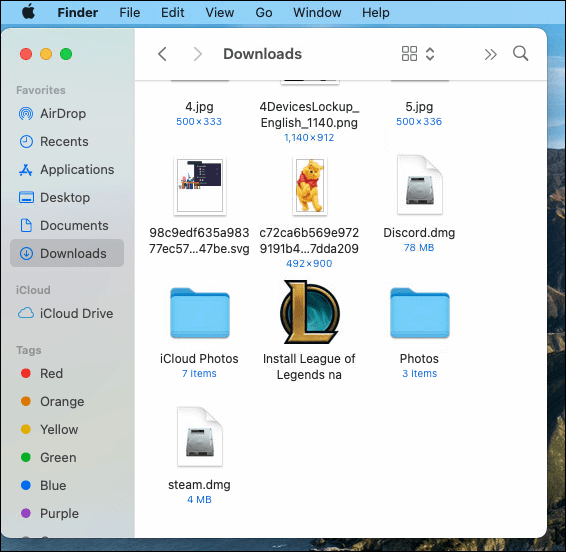
- Изберете папката, в която искате да проверите размера.
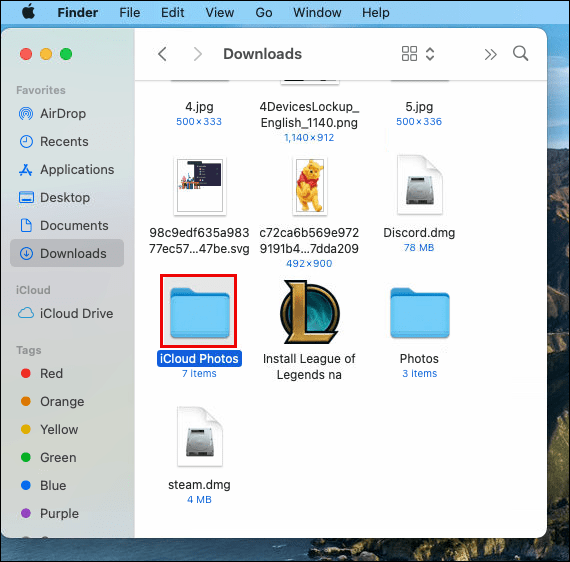
- В лентата с менюта щракнете върху „Преглед“.
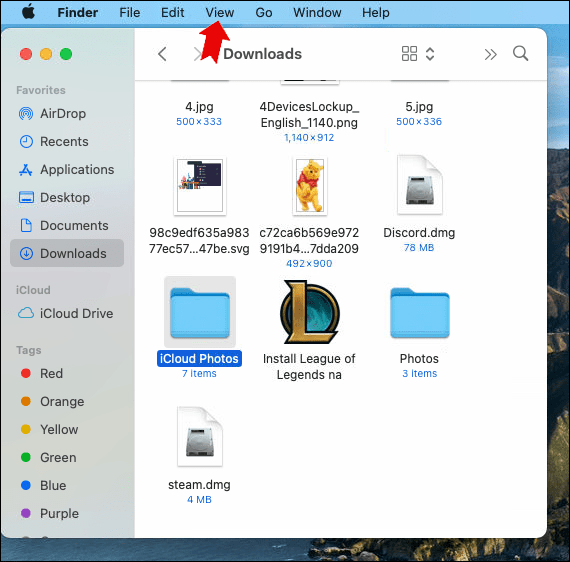
- Изберете опцията „Показване на визуализация“.
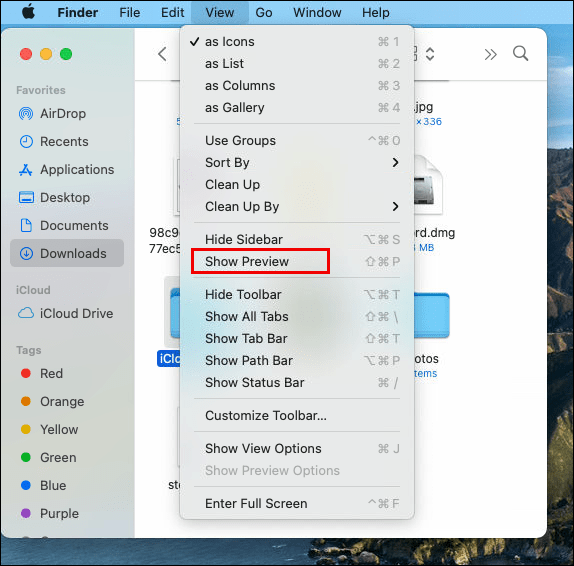
- Можете също да използвате комбинацията от клавиши „Shift+Command+P“, след като сте избрали папка в прозореца Finder.
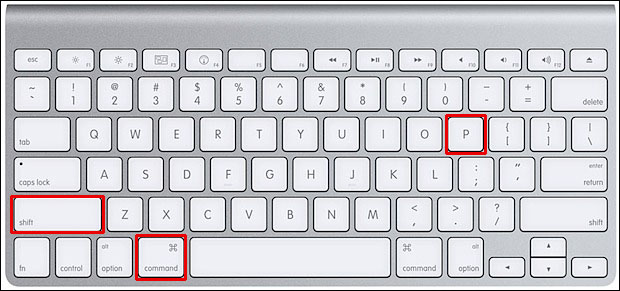
Как да покажете размера на папката в Linux
Получаването на размер на папката в Linux изисква да използвате проста команда, наречена du - което означава използване на диска. Стъпките, които трябва да следвате, за да покажете размера на папката в Linux, включват:
- Отворете Linux „Терминал“.
- Въведете и изпълнете командата:
$ sudo du –sh /varЗабележка: /var е примерна папка с илюстративна цел
- Изходът ще бъде:
Изход
50G /var
Това показва, че папката /var има размер 50GB. Има дистрибуции на Linux, които имат усъвършенстван потребителски интерфейс и изследовател на файлове, които показват размера на папката, без да е необходимо да се пишат команди.
Как да покажете размера на папката в Dropbox
За да видите размера на папка във вашия Dropbox, изпълнете следните стъпки:
- Влезте в акаунта си на dropbox.com.
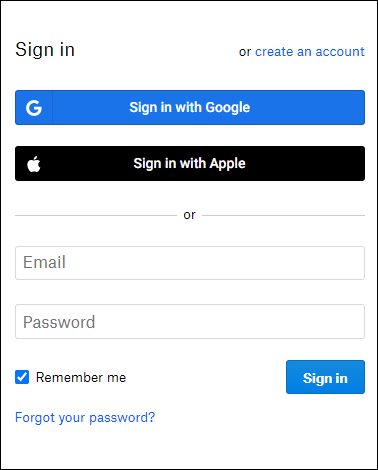
- В страничната лента щракнете върху „Всички файлове“.

- Кликнете върху заглавката на колона и върху „Размер“.
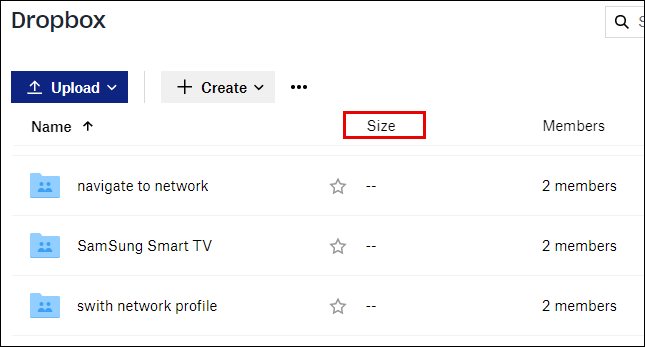
- Преминете към папката, в която искате да видите размера, и щракнете върху квадратчето за отметка.
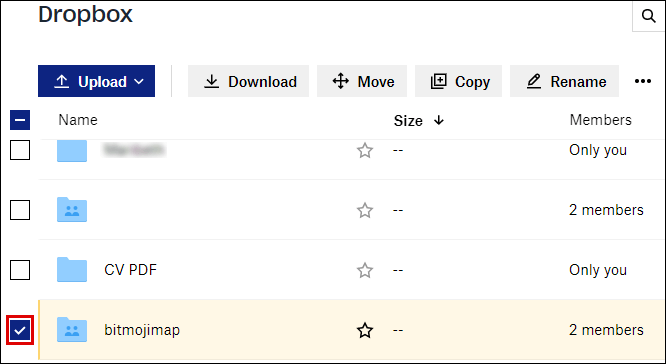
- Щракнете върху елипсата (...) в горната част на списъка с файлове.
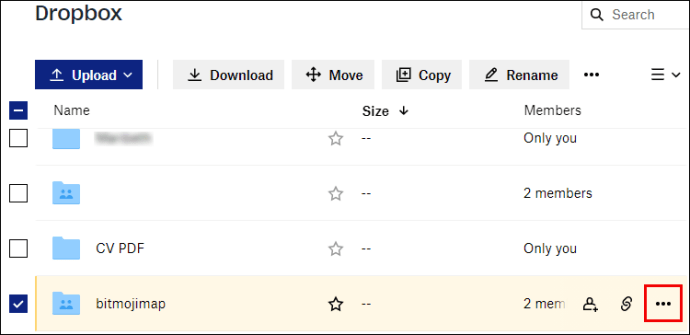
- Кликнете върху „Изчисляване на размера“.
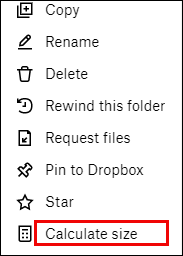
- Изчакайте известно време, докато се изчисли размерът на папката.
- Размерът на папката се показва в колоната „Размер“ в съседство с папката, веднага след като изчислението приключи.

Как да покажете размера на папката в Google Диск
Има два метода, използвани за преглед на размера на папката в Google устройство:
Опция 1
- Кликнете върху опцията „Моят диск“ в левия прозорец на началната страница на Google Диск. Това ще разшири списъка с папки, които имате.
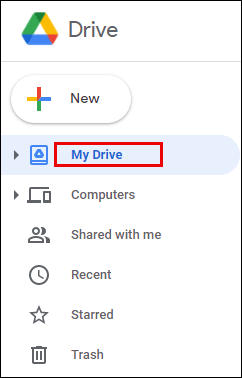
- Щракнете с десния бутон върху папката, за която искате да получите размера, и натиснете „Изтегляне“.
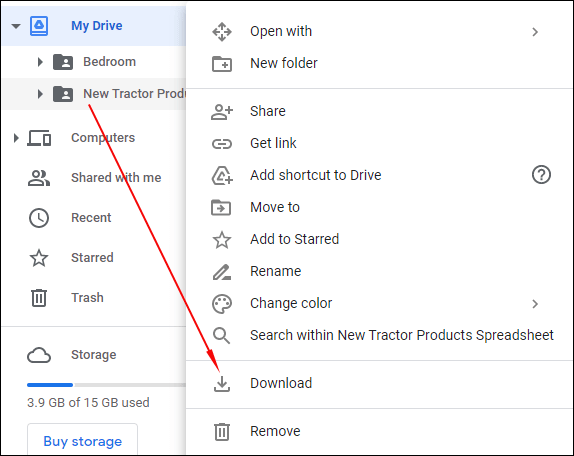
- Това ще запише копие на папката на вашия компютър, където можете да видите нейните свойства и да получите размера и допълнителните подробности.
- Можете да изтриете папката, след като получите необходимите подробности за размера.
Вариант 2
Ако в момента използвате Архивиране и синхронизиране за Google Диск, папките, които имате, ще се появят във File Explorer. Щракнете с десния бутон върху папката, в която искате да проверите размера, и изберете „Свойства“. Тук веднага ще видите размера на папката.
Как да покажете размера на папката в Total Commander
Лесно е да видите размера на папката в Total Commander, ортодоксален файлов мениджър за Windows, Windows mobile или Windows phone.
- Изберете папката или директорията, които искате да видите размера.
- Натиснете „Ctrl + Q.“
- Това ще покаже текстовата информация, като нейния размер, брой файлове и директории в тази папка.
Има и визуално интуитивен начин за показване на подробности за папката, включително размера. Това става чрез използването на приставката Total Commander, наречена VisualDirSize 1.2.
Как да сортирате по размер на папката
Следвайте тези лесни стъпки, за да сортирате по размер на папката:
- В „File Explorer“.
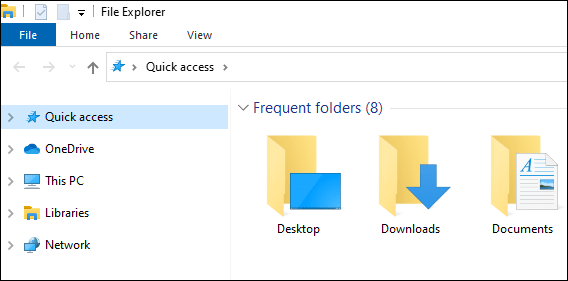
- Кликнете върху „Преглед“.
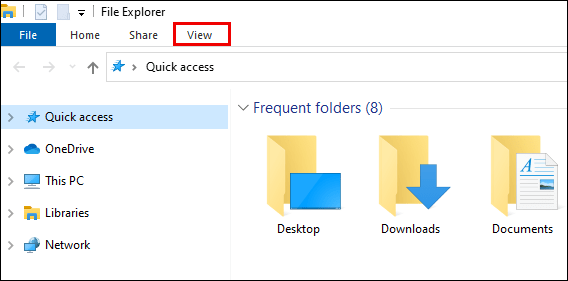
- Кликнете върху падащото меню „Сортиране по“.
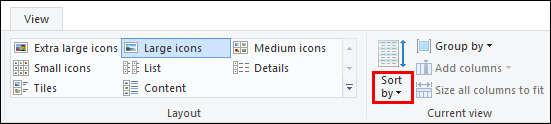
- Изберете „Размер“ от падащото меню.
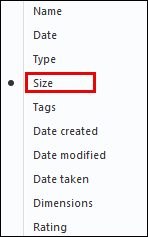
Алтернативно:
- Щракнете с десния бутон на мишката навсякъде в File Explorer.
- Ще се покаже изскачащо меню.
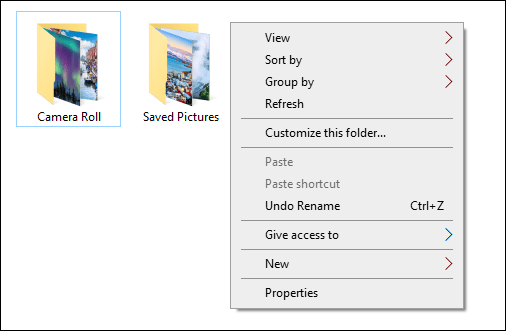
- Кликнете върху „Сортиране по“ от изскачащото меню.
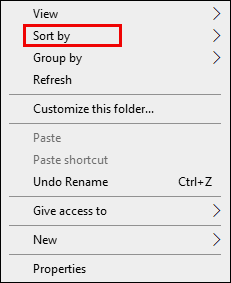
- Избери размер."
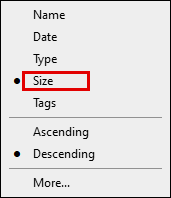
- Можете също да изберете дали искате папката да бъде сортирана във възходящ или низходящ ред.
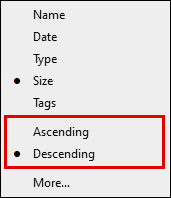
- Можете също да сортирате и групирате папки по размер. Отидете на File Explorer> Щракнете върху „View“> Изберете „Group By“> след това изберете „Size“.
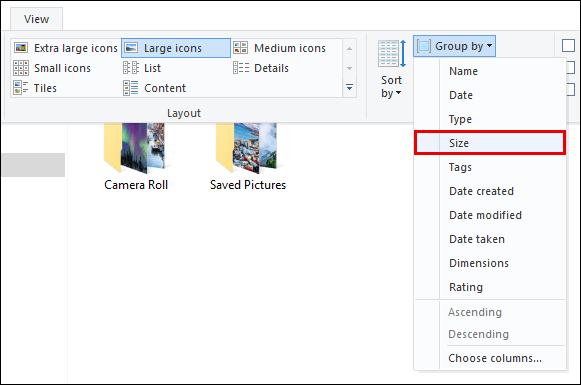
Допълнителни често задавани въпроси
Как виждате истинския размер на папката?
За да видите действителния размер на папката, можете да използвате du Tool като Microsoft Sysinternals. Инструментът връща истинския размер на папката, тъй като не отчита двойно файлове, които имат множество твърди връзки. Има и други допълнителни инструменти, които да ви помогнат да видите истинския размер на папка. Тези инструменти също осигуряват интуитивно представяне на размера. Някои показват графика, други показват кръгова диаграма или ленти.
Защо папките не показват истински размер?
В повечето случаи една папка може да заема повече място на диска от действителния й размер. Това е така, защото файловете в папката заемат място в „таблицата на файловите системи“, където се съхраняват техните имена и свойства. Въпреки че разликата обикновено не е голяма, когато папка съдържа няколко файла, това може да добави много място.
В папката „Свойства“ е възможно да видите разликата в размера на папката, като сравните „Размер“ и „Размер на диск“ в диалоговия прозорец за свойства в Windows Explorer. Други причини, поради които папките не показват истински размер, са:
• Скрити файлове - в папката може да има скрити файлове, които увеличават размера. В опциите за преглед на файлове се уверете, че опцията „Показване на скрити файлове“ е активирана.
• Компресията на диска е активирана - Ако компресията е активирана, това води до намаляване на общия размер на диска от действителния размер на папката.
• Индексиране на съдържанието - Индексирането на съдържанието във файлови експлорери може да заема място, така че размерът на дървената папка няма да се показва.
Как показвате скрити папки?
В Windows има скрити папки, някои от които са системни папки. Простите стъпки за показване на скрити папки включват:
• Отворете „File Explorer“.
• Изберете „Преглед“, последвано от „Опции“, след това „Промяна на папката и опциите за търсене“.
• Отидете на раздела „Преглед“.
• В „Разширени настройки“ кликнете върху „Показване на скрити файлове, папки и устройства“.
• Щракнете върху „OK“.
Скритите папки вече ще се появят във File Explorer на вашия компютър.
Към теб
Сега знаете как да преглеждате размерите на папките в различни операционни системи, платформи и приложения. Добре е да знаете колко голяма е създадената от вас папка и количеството дисково пространство, което използва. Има автоматично създадени папки от инсталираните от вас приложения. Те могат да растат бързо и да използват вашето място за съхранение. Следователно трябва да проверявате размера от време на време.
Имате ли по -прости или алтернативни начини за преглед на размера на папката на тези и други платформи? Кажете ни в секцията за коментари по -долу.